Анимация пролиферация на растенията в блендер
В днешния урок ще научите как да използвате само един модификатор и допълнения IvyGen създаде интересни анимация разрастването растения.
Крайният резултат
Създаване на сцена
На първо място трябва да се подготви почвата за бъдещето на анимацията. Вие сте ограничени само от вашето въображение. Този пример използва проста сцена на 4 чаши, секс, Спот-лампа (осветление светъл фон) и равнината на източника на светлина (емисии):
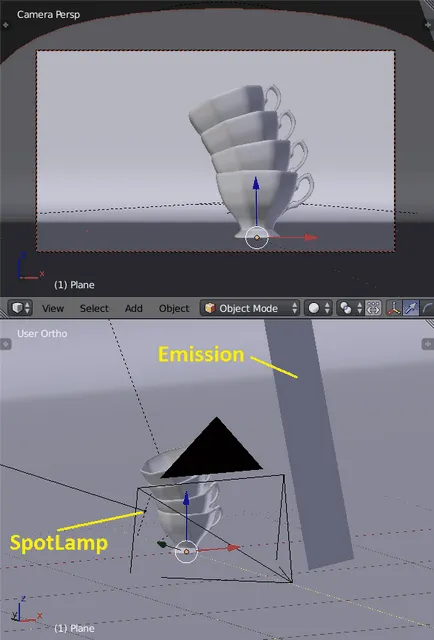
След установяване на сцената, трябва да създадете едно и също растение, което трябва да расте. създайте го, ние ще Ви помогнем с допълнения IvyGen.
По-рано на мястото е имало урок, в който подробно работата с добавянето на IvyGen. Персонализирайте своя завод, тъй като ще гледам в края на анимацията.
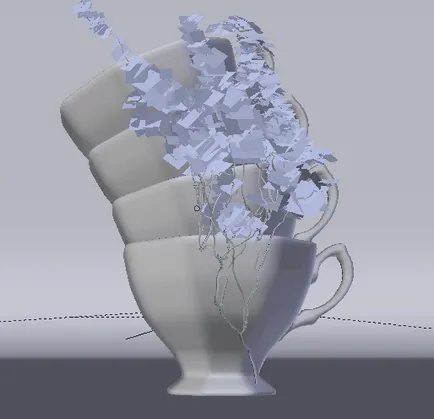
След сцената, и централата ще бъдат готови да започнете да създавате анимация.
Създаване на анимации
В Outliner, можете да видите, че растението произвело IvyGen допълнение състои от две отделни мрежи (клонове и листа). бъдат анимирани, ние индивидуално ще използвайки Build модификатор.
Аз препоръчвам да погледнете урока с изграждане на модификатор
Изберете определени браншове и добавете модификатор Build. Сега трябва да се вземе решение за скоростта, с която те трябва да се формира. В моя случай, повечето отрасли време растат бавно, а в края на анимацията - бързо. По същия принцип, аз анимирани и листа.
Ако дължината на анимацията е на 250 кадъра, както и клонове ще нарасне с 100% над 250 кадъра. За да забави процеса, трябва да се направи повече параметър Дължина дължина анимация (например 350). параметър Start е оставена като е (стойност 1). Да бъдеш на първия кадър, задаване на ключовия кадър за дължината и нищо не се промени дори и една от 150-ти кадър. Така отрасли постепенно ще се появят над 150 кадъра. Да се ускори процесът в края на анимацията. Задайте Дължина на 250 до 250-ти кадър и определя ключовите кадри за него:
Сега за анимацията на листата. Просто започнете да създавате тях ще бъде от първия кадър (тъй като тя няма клонове) и 150-ти:
Както можете да видите, по време на анимацията камерата малко по-близо до обекта. и можете да го анимирате на воля.
Играйте анимацията няколко пъти, уверете се, че всичко е конфигуриран така, както искате и сте готови за оказване на анимации.
рендиране анимация
В допълнение към уроците на Blender, можете да намерите готови 3D-модели и архиви висококачествени текстури. Сайтът се актуализира редовно с ново съдържание и следи развитието на Blender.